电脑系统重装后磁盘少了一个 win10重装系统后一个盘消失了
更新时间:2024-01-25 14:44:47作者:xiaoliu
电脑系统重装后,我发现磁盘上少了一个盘,这让我感到非常困惑,作为一个经常使用电脑的人,我对于系统维护和操作并不陌生,但这次的情况让我感到无从下手。我尝试了各种方法,包括重新安装驱动程序和检查硬件连接,但问题依然没有解决。对于这个突如其来的盘消失问题,我开始思考背后的原因,希望能够找到一个解决方案,恢复丢失的盘并确保系统的正常运行。
方法如下:
1.点击管理
右击【此电脑】选择【管理】。
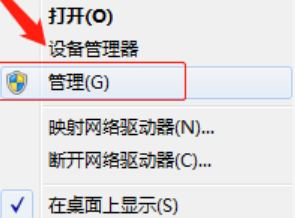
2.打开磁盘管理
在侧栏中找到【磁盘管理】进行打开,这时在右侧就会出现了“消失”的磁盘。
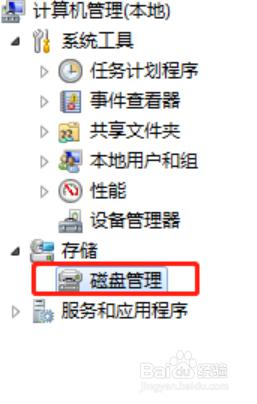
3.选择磁盘
右键选择没有盘符的磁盘,选择“更改驱动器号和路径”。
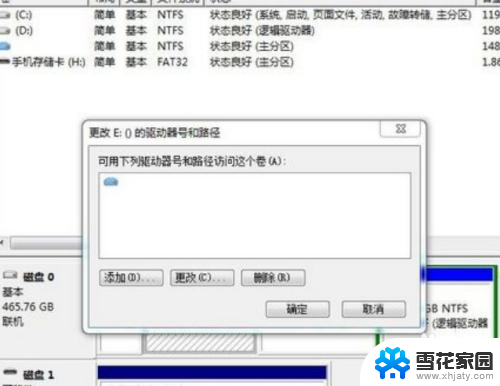
4.点击添加
选择“添加”选项,选择一个字母作为其驱动器号,确定即可。
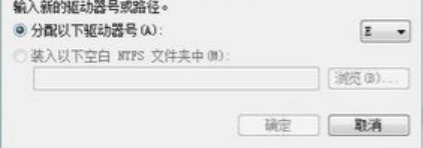
以上是关于电脑系统重装后磁盘减少一个的全部内容,如果有遇到相同情况的用户,可以按照小编的方法来解决。
电脑系统重装后磁盘少了一个 win10重装系统后一个盘消失了相关教程
-
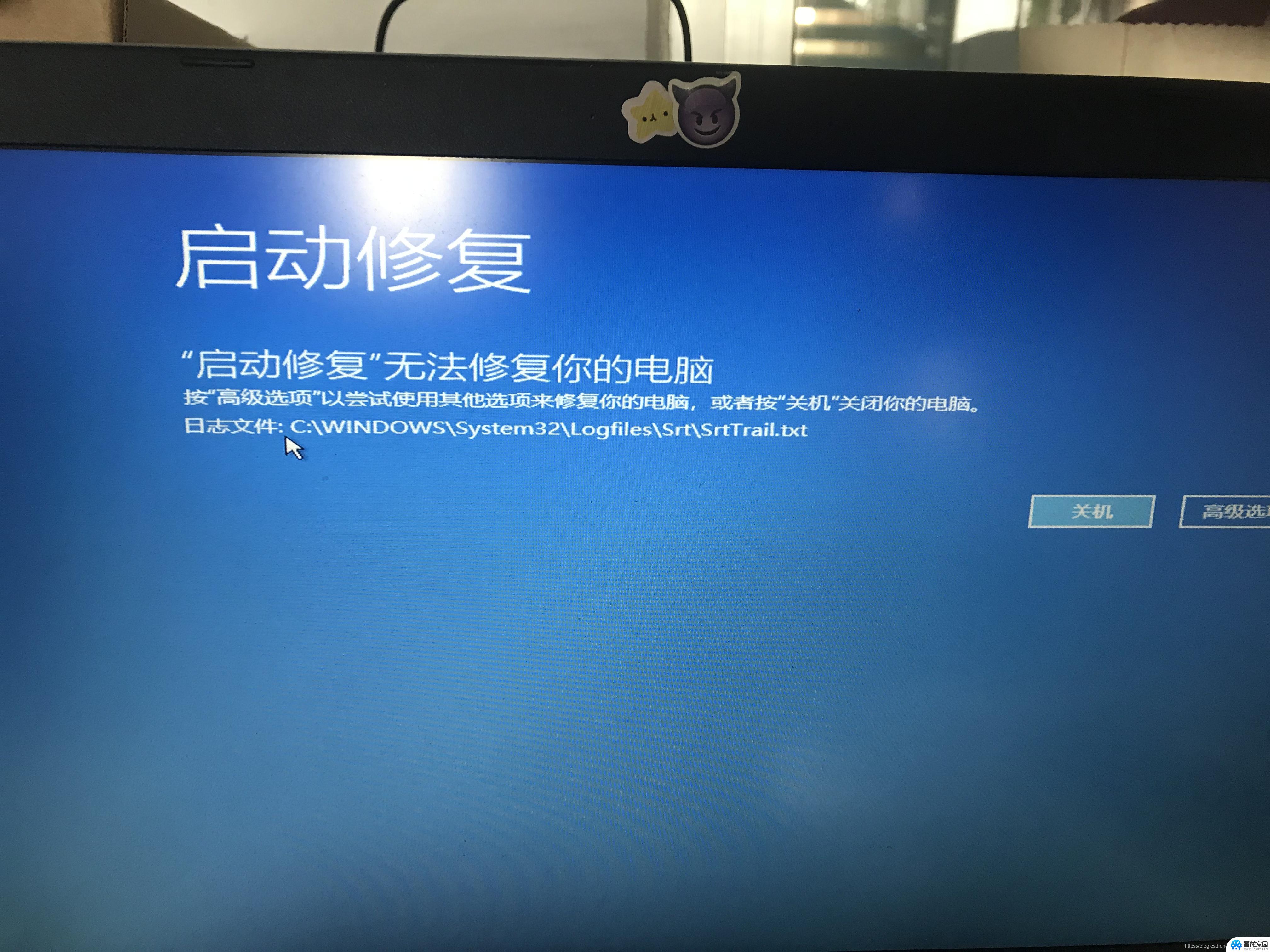 重装win10系统启动不了 win10重装系统后黑屏怎么办
重装win10系统启动不了 win10重装系统后黑屏怎么办2024-09-02
-
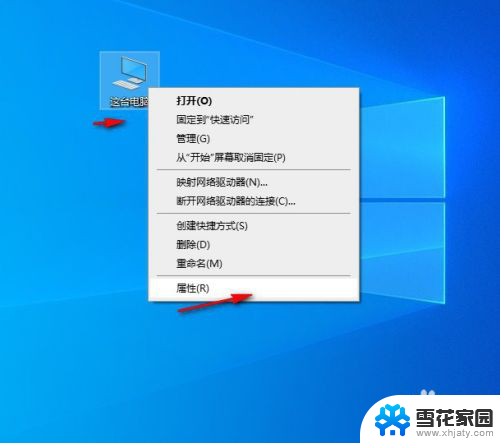 w10系统一键重装系统 Win10 自带功能如何一键重装系统
w10系统一键重装系统 Win10 自带功能如何一键重装系统2024-05-05
-
 重装系统后此电脑图标不见了 win10系统重装后没有显示我的电脑图标的解决方法
重装系统后此电脑图标不见了 win10系统重装后没有显示我的电脑图标的解决方法2024-02-13
-
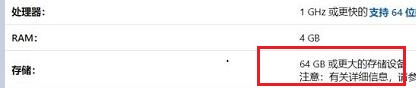 win11一般c盘留多少个g C盘剩余多少G才能安装Win11系统
win11一般c盘留多少个g C盘剩余多少G才能安装Win11系统2024-03-05
- 重装系统后鼠标不动了怎么办 重装系统后鼠标键盘无法识别
- 重装系统后网络设置 Win10重装系统后无法连接网络怎么办
- 重装系统后window未能启动 win10重装系统后蓝屏怎么办
- win10可以用一键重装 win10电脑如何使用自带一键重装系统
- 笔记本电脑怎么u盘重装系统 U盘重装系统教程笔记本
- 一键在线安装win10系统 Win10在线一键重装系统工具
- win11有edge怎么安装ie浏览器 如何下载ie浏览器
- win11更改已安装应用位置 Win11如何改变软件安装位置步骤
- 装了win11装不上驱动 win11驱动更新安装失败无法解决
- 惠普打印机在win11下安装方法 hp打印机安装指南
- win11系统的.net3.5安装不上 win11 netframework3.5安装不了怎么办教程
- win11此电脑硬盘 Windows11系统安装新硬盘配置步骤
系统安装教程推荐
- 1 装了win11装不上驱动 win11驱动更新安装失败无法解决
- 2 win11安装apk位置 安卓手机安装包安全下载
- 3 win11更改安装软件 Win11设置应用的轻松重装方法
- 4 win11驱动安装数字签名 Win11系统驱动安装失败没有数字签名怎么处理
- 5 新电脑怎么装win10系统怎么分区 Windows10怎么分区硬盘
- 6 win11安装不了nvidia控制面板 Win11 nvidia安装程序失败无法解决
- 7 win11下载安装位置更改 win11怎样改变软件默认安装位置
- 8 win11修改安装默认 Win11如何更改默认应用程序设置
- 9 win11没法安装谷歌浏览器 谷歌浏览器安装步骤详解
- 10 重装系统选择win10 win10系统怎么装双系统